症状
创建窗体或报表并在第一次保存之前应用筛选器,然后在筛选器仍然有效时保存它时,无法关闭筛选器。 窗体或报表将始终显示基础表或查询的筛选视图。
原因
有一项功能旨在让你轻松创建永久筛选的窗体和报表。 Access 通过将筛选器合并到对象的设计中来执行此操作,前提是该筛选器在首次保存对象时生效。
解决方法
如果不希望已应用于新创建的窗体或报表的筛选器成为永久筛选器,请在首次保存对象之前删除该筛选器。
如果已创建窗体或报表并在窗体或报表处于筛选状态时第一次保存该窗体或报表,但后来决定不希望该筛选器是永久的,则可以使用以下过程编辑对象的 Record Source 属性。
从窗体或报表中删除永久筛选器
-
在导航窗格中,右键单击窗体或报表,然后单击快捷菜单上的“ 设计视图 ”。 对象将在“设计”视图中打开。
-
如果属性表尚不可见,请按 F4 显示它。
-
在对象的“ 记录源 ”属性框中单击,然后单击“

-
在查询设计网格中查找筛选的字段和筛选条件。 在下图中,有一个筛选字段 CompanyName,还有一个条件 Contoso, Ltd。
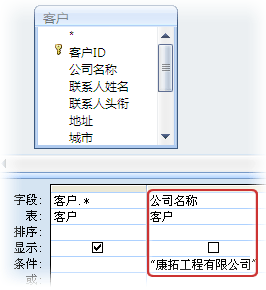
-
单击查询设计网格中 字段行正 上方的灰色条,选择包含筛选字段的列。
-
按 DELETE 删除筛选的字段及其条件。
-
对要从对象设计中删除的每个筛选字段重复步骤 5 和 6。
-
关闭查询设计器。 当系统提示保存对 SQL 语句所做的更改并更新属性时,单击“ 是”。
已从窗体或报表中删除永久筛选器。
注意: 以这种方式从窗体或报表中删除永久筛选器并不妨碍将来以正常方式对此对象使用相同的筛选器。 它只从对象的设计中删除它,以便你可以默认查看其基础表或查询中的所有记录。







